Video Converter
- 1. Video Converter+
- 2. Video Converter su Dispositivi Diversi+
- 3. Altri Suggerimenti+
Non riuscite a riprodurre i vostri file multimediali con Windows Media Player?
Niente paura! Fortunatamente esistono tantissimi lettori multimediali che è possibile usare come ottime alternative a Windows Media Player. Dopotutto, va considerato che Windows Media Player manca di moltissime funzioni avanzate, come il supporto per i video 3D e in 4K, la connessione con servizi di streaming, il supporto per occhiali VR, la riproduzione di video a 360° e altro ancora. Se quindi siete alla ricerca di un programma più efficace e con un supporto per un numero maggiore di formati di file, siete nel posto giusto. Continuate a leggere per scoprire quali sono i programmi che costituiscono le alternative migliori a Windows Media Player su Windows e Mac.
- Prima Parte. Introduzione a Windows Media Player
- Seconda Parte. Le Migliori Alternative a Windows Media Player per Windows/Mac
- Terza Parte. 4 Alternative Gratuite a Windows Media Player
Prima Parte. Introduzione a Windows Media Player
Sviluppato da Microsoft, Windows Media Player (WMP) è un lettore multimediale completamente accessoriato che supporta la riproduzione di video e audio di vario formato. Il programma è gratuito e pre-installato sui computer Windows. Windows Media Player comprende anche funzioni aggiuntive che vanno al di là della riproduzione dei file. Per esempio, permette di organizzare video, audio e immagini. La procedura di download del programma è intuitiva come il suo utilizzo.
Tra i formati utilizzati da questo lettore per codificare i file audio e video copiati da CD o da altri supporti sono presenti WMV, ASF e WMA.
Caratteristiche Principali di Windows Media Player:
- È in grado di riprodurre immagini, audio e video di qualità elevata. Supporta l’inversione della riproduzione, la velocizzazione, la modifica della velocità di riproduzione, e altro ancora.
- Permette di organizzare i file video e audio in base a genere, album, artista, anno, valutazione e altri valori.
- Supporta la creazione di playlist audio e video.
- Supporta la codifica avanzata dei file, così da permettere di acquisire e codificare file multimediali provenienti da vari dispositivi.
- Permette di acquisire audio da CD, nonché di copiare file musicali su CD.
Come Usare Windows Media Player su Windows 10 e altre versioni di Windows:
Primo Passaggio: Avviate Windows Media Player sul computer, cliccate sul pulsante Catalogo Multimediale per visualizzare l’elenco di musica, video, immagini, playlist, registrazioni e altri contenuti disponibili.

Secondo Passaggio: Per riprodurre un video, cliccate sul pulsante Video. Potrete visualizzare la divisione dei file in diverse categorie, tra cui quella chiamata Tutti i Video. Selezionate la categoria desiderata per accedere al video che vi interessa.

Terzo Passaggio: Selezionate il video e cliccate su per due volte per riprodurlo.
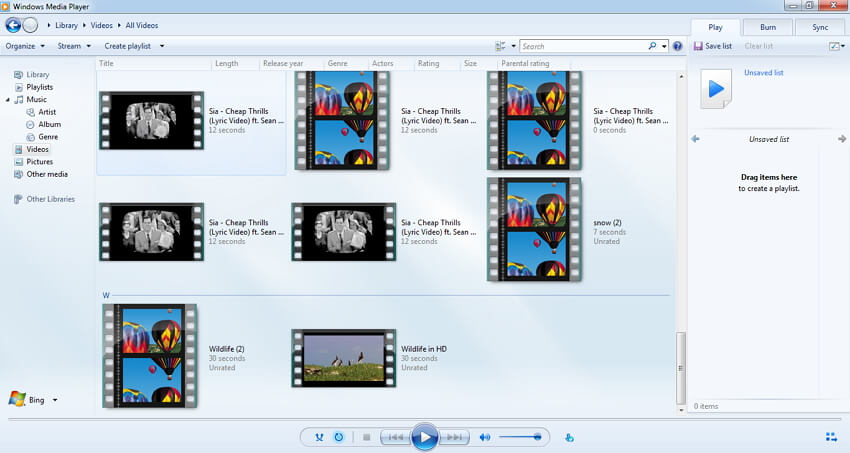
Seconda Parte. Le Migliori Alternative a Windows Media Player per Windows/Mac
Se desiderate il meglio del meglio per quanto riguarda la riproduzione dei vostri file multimediali, allora vi consigliamo di gettarvi a capofitto su Wondershare UniConverter (precedentemente noto come Wondershare Video Converter Ultimate). Questo software professionale, compatibile sia con Windows con Mac, comprende numerose funzioni aggiuntive accanto a quelle per la riproduzione e supporta oltre 1000 formati di file. Insomma, usando UniConverter è praticamente impossibile incappare in problemi di riproduzione. Il programma consente anche di convertire i file in qualsiasi formato, oppure in modo ottimizzato per diversi dispositivi.
E non è finita qui. UniConverter permette anche di scaricare video da oltre 10.000 siti web (tra cui YouTube, Vimeo e Dailymotion). L’editor integrato nel software, inoltre, consente di dare sfogo alla propria creatività accedendo a strumenti di modifica per accorciare, ritagliare, aggiungere effetti speciali, ruotare e tanto altro ancora. Sono presenti anche funzioni per masterizzare su DVD, registrare video, correggere i metadati, elaborare in blocco e tanto altro ancora.
Wondershare UniConverter - La Soluzione Video Definitiva
- Permette di riprodurre e convertire file audio e video di oltre 1000 formati su Windows e Mac.
- Conversione agevole di file audio e video di formati quali MP4/MOV/AVI/WMV/MP3/WAV/M4A, ecc.
- Strumenti di modifica per accorciare, ritagliare, ruotare, aggiungere filigrana, applicare effetti e altro.
- Supporto per il download di video e playlist di YouTube in MP3/MP4, tramite copia/incolla delle URL.
- Masterizzazione ultra-celere di audio e video su DVD/CD con risultati di output di massima qualità.
- Trasferimento dei video da PC/Mac a iPhone/Android tramite cavo USB.
- Presenza di uno strumentario completo comprendente editor di metadati, creazione di GIF, trasmissione di video in TV, compressione video e registrazione dello schermo.
- Sistemi Operativi Supportati: Windows 7 64-bit e successivi, MacOS 10.10 o successivi
Come Riprodurre i Video usando Wondershare UniConverter
Primo Passaggio. Avvio del Lettore Multimediale Wondershare e Importazione del Video
Per prima cosa, scaricate e installate Wondershare UniConverter (precedentemente noto come Wondershare Video Converter Ultimate) sul vostro computer. Fatto ciò, avviate il programma, cliccate su Converti dalla schermata principale e selezionate l’opzione + Aggiungi File per sfogliare le cartelle locali del computer e individuare il video da caricare. L’importazione può essere eseguita anche direttamente tramite la connessione di una videocamera o di altri dispositivi al computer Windows o Mac. L’opzione per aggiungere video da dispositivi connessi al computer è accessibile dal menu a discesa accanto al pulsante + Aggiungi File.

Secondo Passaggio. Riproduzione di Video con la Migliore Alternativa a Windows Media Player
Il video aggiunto nel programma verrà visualizzato sotto forma di una miniatura, comprendente tutti i dettagli del file. Passando con il cursore sulla miniatura del video dovreste vedere comparire l’icona di riproduzione. Cliccate sull’icona Play per avviare la riproduzione del video in una nuova finestra. Potrete utilizzare le opzioni per mandare avanti, mandare indietro, mettere in pausa e guardare a schermo intero.
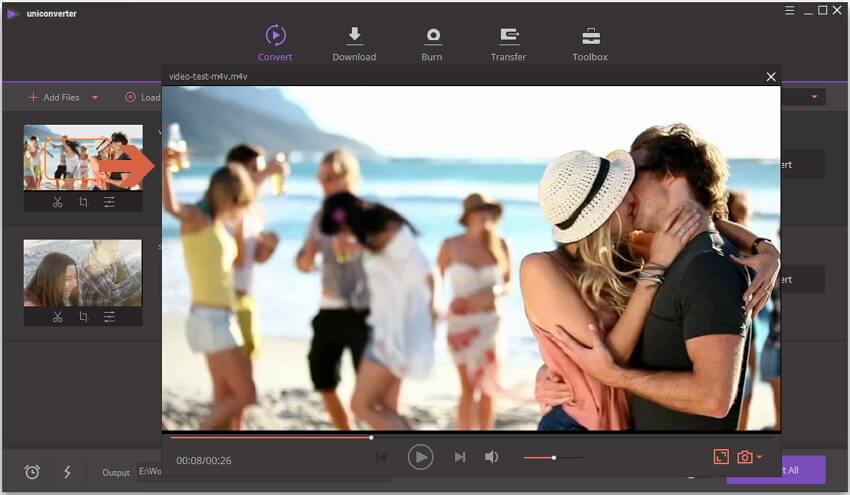
Terzo Passaggio. Modifica dei Video (Facoltativo)
Se volete apportare delle modifiche al video, cliccate su una delle Icone di Modifica situate in fondo alla miniatura del video. Si aprirà una nuova finestra, tramite la quale potrete accorciare, ritagliare, aggiungere una filigrana, modificare sottotitoli e applicare altre modifiche.

Quarto Passaggio. Modifica del Formato di File (Facoltativo)
Se serve, potete utilizzare questa eccezionale alternativa a Windows Media Player anche per convertire i file da un formato all’altro. Come? Presto detto. Dalla schermata principale, cliccate sull’opzione Converti Tutti i File in: sita in alto a destra, quindi selezionate il formato audio/video desiderato dall’elenco disponibile. È possibile anche selezionare un formato specifico per un dispositivo. Basta cliccare sulla scheda Dispositivi. Infine, cliccate sul pulsante Converti Tutti in basso a destra per salvare le modifiche e procedere con l’operazione.
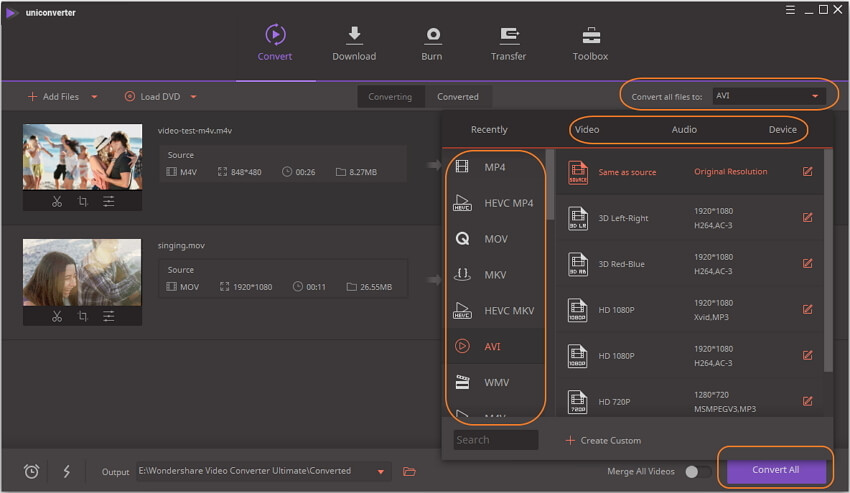
Terza Parte. 4 Alternative Gratuite a Windows Media Player
Oltre a programmi professionali come UniConverter, esistono anche delle soluzioni gratuite utilizzabili come alternative a Windows Media Player 12/11/9/8. Continuate a leggere per scoprire quali sono le 4 migliori.
1. VLC Media Player
Progettato da VideoLAN Project, VLC è un lettore multimediale open-source e gratuito che supporta tutti i tipi di formato video, DVD, VCD, CD Audio e protocolli di streaming. Il programma è multi-piattaforma ed è compatibile con Windows, Mac, Unix, Android e Linux. Questo lettore multimediale ultra versatile supporta quasi tutti i codec disponibili, compresi MPEG-2, MPEG-4, MKV, WebM, MP3, , WMV. L’interfaccia del software è pratica e semplice, completamente priva di pubblicità, spyware e istanze di tracciamento. VLC si avvale di diversi metodi di compressione audio e video, e supporta lo streaming dei contenuti multimediali oltre la rete di sistema e la transcodifica dei file.
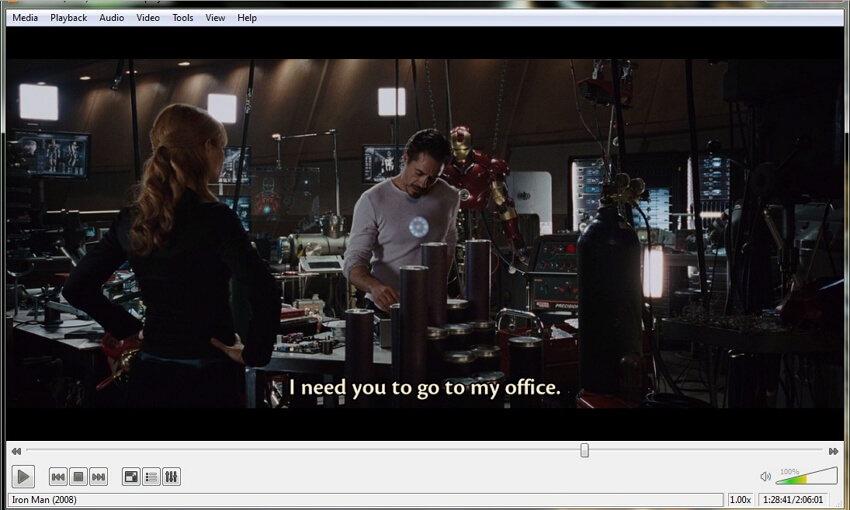
2. KMPlayer
KMPlayer è un lettore multimediale gratuito e leggerissimo, tranquillamente utilizzabile al posto di Windows Media Player. Il software supporta tutti i formati video e audio più noti e utilizzati, compresi AVI, AVS, MKV, FLV, ASF, ecc. L’interfaccia minimalista e compatta del lettore rende l’esperienza di riproduzione dei file celere e priva di intoppi. KMPlayer comprende opzioni di personalizzazione che includono la possibilità di cambiare il colore del lettore per ogni traccia, skin differenti, plugin e altro ancora. Tra le funzioni di video editing sono presenti l’applicazione di filtri, la modifica delle proprietà e l’ottimizzazione della qualità delle immagini.

3. GOM Media Player
GOM Media Player è un ottimo programma che permette di riprodurre file di vario formato, tra cui MKV, MOV, MP4 e WMV. Non manca la possibilità di riprodurre anche i contenuti presenti in DVD e CD audio senza problemi. Il software permette di cercare codec e di riprodurre anche file scaricati e danneggiati. GOM Media Player comprende inoltre una funzione per la sincronizzazione dei sottotitoli con i video compresi nel proprio catalogo multimediale. Come se non bastasse, GOM Media Player supporta la riproduzione dei video a 360° e dei video YouTube con funzione VR. L’applicazione è scaricabile gratuitamente per Windows XP SP3 e versioni successive.

4. Kodi
Progettato da XBMC Foundation, Kodi è un lettore multimediale gratuito e open-source che permette di visualizzare e riprodurre tutti i formati di file (audio, video, immagini) più noti e usati, che siano salvati sul computer, pubblicati online o archiviati su supporti di archiviazione esterni o di rete. Il programma comprende un’ampia gamma di funzioni di personalizzazione e permette di cambiare skin, aggiungere plugin e molto altro. Kodi è scaricabile su Windows, Mac, Linux, Android e altre piattaforme. Il lettore permette di gestire la propria raccolta multimediale, scaricando copertine e mostrando informazioni aggiuntive rispetto ai metadati base.
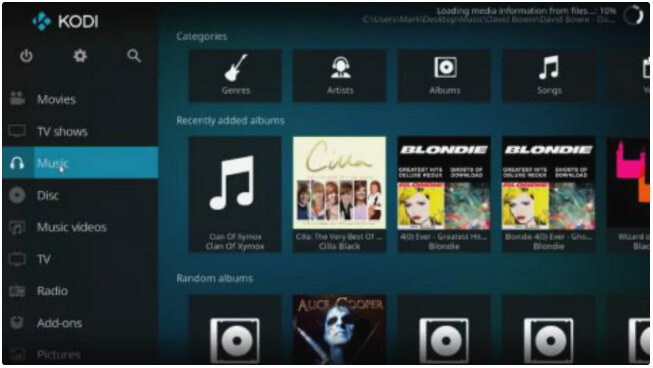
Come avete potuto vedere, esistono tantissime soluzioni alternative da utilizzare al posto di Windows Media Player. Tutti i programmi che vi abbiamo presentato sono validi e meritano la vostra attenzione. Se però desiderate godere di una riproduzione di massima qualità, potendo utilizzare funzioni aggiuntive, la vostra scelta dovrebbe certamente ricadere sul fenomenale Wondershare UniConverter (precedentemente noto come Wondershare Video Converter Ultimate).
 Converti in batch MOV in MP4, AVI, 3GP, WAV e viceversa facilmente.
Converti in batch MOV in MP4, AVI, 3GP, WAV e viceversa facilmente. 

